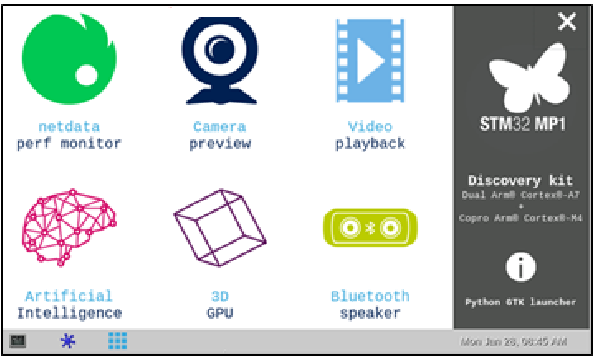“Linux内核-RGB LCD驱动移植”的版本间的差异
(→实验原理) |
(→实验步骤) |
||
| 第371行: | 第371行: | ||
安装上7寸LCD面板,将编译好的设备树和内核镜像拷贝到/tftpboot目录下,通过tftp引导内核,启动后可正常显示,如果屏幕显示不正可适当调节面板参数。 | 安装上7寸LCD面板,将编译好的设备树和内核镜像拷贝到/tftpboot目录下,通过tftp引导内核,启动后可正常显示,如果屏幕显示不正可适当调节面板参数。 | ||
| − | [[Image:55-1-4-1.png]] <br> | + | <center>[[Image:55-1-4-1.png]] </center><br> |
</ol> | </ol> | ||
2021年3月24日 (三) 15:33的最新版本
实验原理
前文介绍过LTDC的内容,本节只需为LTDC添加一个面板即可。内核中包含一个通用的面板驱动,驱动之包含大量各种各样的面板。
- 驱动修改
- 设备树修改
- PWM设备节点
- 背光设备节点
驱动路径为:drivers/gpu/drm/panel/panel-simple.c
移植时可以在驱动中支持新的面板的内容,也可以找到一个与自己面板相仿的内容进行修改,本节即使用在原有面板修改的方法。如本节参考面板名称为zj070na-01p,对于一个面板最关键的内容在驱动通过drm_display_mode的结构体描述,zj070na-01p的描述如下:
static const struct drm_display_mode innolux_zj070na_01p_mode = {
.clock = 51501,
.hdisplay = 1024,
.hsync_start = 1024 + 128,
.hsync_end = 1024 + 128 + 64,
.htotal = 1024 + 128 + 64 + 128,
.vdisplay = 600,
.vsync_start = 600 + 16,
.vsync_end = 600 + 16 + 4,
.vtotal = 600 + 16 + 4 + 16,
.vrefresh = 60,
};
这个结构体主要用来描述面板的时序相关信息,时序框图如下:
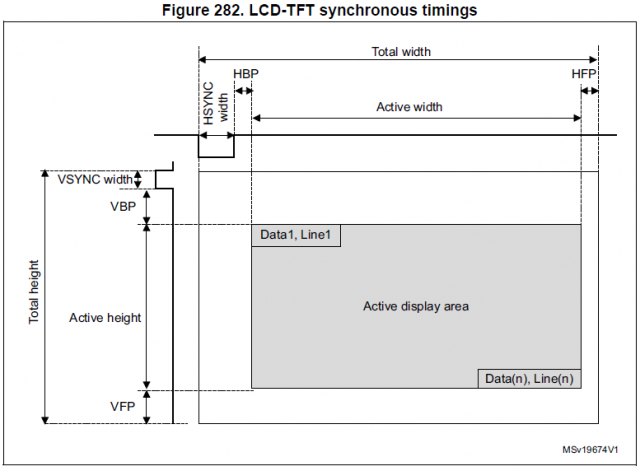
hdisplay:有效显示区水平像素数量,对应Active Width
hsync_start:水平同步开始,对应hdispay + HFP
hsync_end:水平同步结束,对应hdisplay + HFP + HSYNC width(HPW)
htotal:水平总像素,对应hdisplay + HFP + HSYNC width + HBP
vdisplay:垂直显示像素,对应Active Height
vsync_start:垂直同步开始,对应vdispay + VFP
vsync_end:垂直像素结束,对应vdisplay + VFP + VSYNC width(VPW)
vtotal:垂直总像素,对应vdisplay + VFP + VSYNC width + VBP
vrefresh:刷新率
面板芯片手册中关于时序的描述如下:
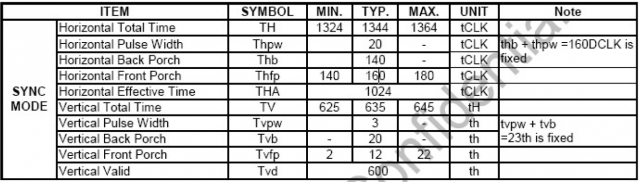
表中可以确认HBP=140、HPW=20、HFP=160、VBP=20、VPW=3、VFP=12,修改面板信息如下:
static const struct drm_display_mode innolux_zj070na_01p_mode = {
.clock = 51501,
.hdisplay = 1024,
.hsync_start = 1024 + 160,
.hsync_end = 1024 + 160 + 20,
.htotal = 1024 + 160 + 20 + 140,
.vdisplay = 600,
.vsync_start = 600 + 12,
.vsync_end = 600 + 12 + 3,
.vtotal = 600 + 12 + 3 + 12,
.vrefresh = 60,
};
增加ltdc输出端口:
<dc {
status = "okay";
port {
#address-cells = <1>;
#size-cells = <0>;
ltdc_ep1_out: endpoint@1 {
reg = <1>;
remote-endpoint = <&panel_in_rgb>;
};
};
};
增加面板节点:
panel: panel-rgb {
compatible = "innolux,zj070na-01p";
pinctrl-names = "default", "sleep";
backlight = <&panel_backlight>;
status = "okay";
port {
panel_in_rgb: endpoint {
remote-endpoint = <<dc_ep1_out>;
};
};
};
参考文档:
Documentation/devicetree/bindings/pwm/pwm-stm32.txt
内核中ST对STM32MP15x系列芯片的设备树资源了做了定义,可参见:
arch/arm/boot/dts/stm32mp151.dtsi
stm32mp151中timers2定义如下:
timers2: timer@40000000 {
#address-cells = <1>;
#size-cells = <0>;
compatible = "st,stm32-timers";
reg = <0x40000000 0x400>;
clocks = <&rcc TIM2_K>;
clock-names = "int";
dmas = <&dmamux1 18 0x400 0x80000001>,
<&dmamux1 19 0x400 0x80000001>,
<&dmamux1 20 0x400 0x80000001>,
<&dmamux1 21 0x400 0x80000001>,
<&dmamux1 22 0x400 0x80000001>;
dma-names = "ch1", "ch2", "ch3", "ch4", "up";
status = "disabled";
pwm {
compatible = "st,stm32-pwm";
#pwm-cells = <3>;
status = "disabled";
};
timer@1 {
compatible = "st,stm32h7-timer-trigger";
reg = <1>;
status = "disabled";
};
counter {
compatible = "st,stm32-timer-counter";
status = "disabled";
};
};
上述代码只对timers5做了基本的初始化,并没有针对不同的硬件设计做适配,所以需结合硬件补全设备树节点信息。 参考文档或stm32mp15xx-dkx.dtsi对于i2c设备节点的描述,增加timers内容如下:
&timers2 {
/* spare dmas for other usage */
/delete-property/dmas;
/delete-property/dma-names;
status = "okay";
pwm2: pwm {
pinctrl-0 = <&pwm2_pins_b>;
pinctrl-1 = <&pwm2_sleep_pins_b>;
pinctrl-names = "default", "sleep";
#pwm-cells = <2>;
status = "okay";
};
timer@2 {
status = "disabled";
};
};
stm32mp15-pinctrl.dtsi对于pwm2的描述与FS-MP1A所使用管脚不一致,所以无法直接使用,需参考其增加如下内容:
pwm2_pins_b: pwm2-0 {
pins {
pinmux = <STM32_PINMUX('A', 5, AF1)>; /* TIM2_CH1 */
bias-pull-down;
drive-push-pull;
slew-rate = <0>;
};
};
pwm2_sleep_pins_b: pwm1-sleep-0 {
pins {
pinmux = <STM32_PINMUX('A', 5, ANALOG)>; /* TIM2_CH1 */
};
};
参考文档:
Documentation/devicetree/bindings/leds/backlight/pwm-backlight.txt Documentation/devicetree/bindings/leds/backlight/gpio-backlight.txt
FS-MP1A背光可以通过GPIO驱动也可通过PWM2的通道1驱动,可以对比参考文档或内核中其他设备树关于背光的定义。
GPIO驱动背光节点内容如下:
panel_backlight: panel-backlight {
compatible = "gpio-backlight";
gpios = <&gpiod 13 GPIO_ACTIVE_LOW>;
default-on;
status = "okay";
};
PWM驱动背光节点内容如下:
panel_backlight: panel-backlight {
compatible = "pwm-backlight";
pwms = <&pwm2 0 5000000>;
brightness-levels = <0 4 8 16 32 64 128 255>;
default-brightness-level = <6>;
status = "okay";
};
实验目的
熟悉基于Linux操作系统下的摄像头设备驱动移植配置过程。
实验平台
华清远见开发环境,FS-MP1A平台;
实验步骤
- 导入交叉编译工具链
- 增加设备树文件
- dtb-$(CONFIG_ARCH_STM32) += \
- …
- stm32mp157a-dk1.dtb \
- stm32mp157a-fsmp1a.dtb \
- stm32mp157a-fsmp1a-mipi050.dtb \
- stm32mp157a-fsmp1a-rgb070.dtb \
- stm32mp157d-dk1.dtb \
- 添加pwm2内容
- 添加背光内容
- 添加ltdc端口
- 添加面板信息
- 修改面板驱动,修改面板时序参数
- static const struct drm_display_mode innolux_zj070na_01p_mode = {
- .clock = 51501,
- .hdisplay = 1024,
- .hsync_start = 1024 + 160,
- .hsync_end = 1024 + 160 + 20,
- .htotal = 1024 + 160 + 20 + 140,
- .vdisplay = 600,
- .vsync_start = 600 + 12,
- .vsync_end = 600 + 12 + 3,
- .vtotal = 600 + 12 + 3 + 12,
- .vrefresh = 60,
- 配置内核
- 增加启动项
- 编译内核及设备树
- 重启测试
linux@ubuntu:$ source /opt/st/stm32mp1/3.1-openstlinux-5.4-dunfell-mp1-20-06-24/environment-setup-cortexa7t2hf-neon-vfpv4-ostl-linux-gnueabi
由于RGB LCD并非FS-MP1A必须配置,本节增加一个设备树文件,对应增加了屏幕的设备。
在内核的arch/arm/boot/dts目录下新建文件stm32mp157a-fsmp1a-rgb070.dts文件并添加如下内容:
#include "stm32mp157a-fsmp1a.dts"
/ {
model = "HQYJ STM32MP157 FSMP1A RGB Discovery Board";
compatible = "st,stm32mp157a-dk1", "st,stm32mp157";
};
由于增加了新的设备树文件需修改arm/arm/boot/dts/Makefile,在文件中增加新的条目,红色字体部分为增加内容
修改stm32mp15xx-fsmp1x.dtsi,在stm32mp15xx-fsmp1x.dtsi文件末尾添加如下内容:
&timers2 {
/* spare dmas for other usage */
/delete-property/dmas;
/delete-property/dma-names;
status = "okay";
pwm2: pwm {
pinctrl-0 = <&pwm2_pins_b>;
pinctrl-1 = <&pwm2_sleep_pins_b>;
pinctrl-names = "default", "sleep";
#pwm-cells = <2>;
status = "okay";
};
timer@2 {
status = "disabled";
};
};
&pinctrl {
pwm2_pins_b: pwm2-0 {
pins {
pinmux = <STM32_PINMUX('A', 5, AF1)>; /* TIM2_CH1 */
bias-pull-down;
drive-push-pull;
slew-rate = <0>;
};
};
pwm2_sleep_pins_b: pwm1-sleep-0 {
pins {
pinmux = <STM32_PINMUX('A', 5, ANALOG)>; /* TIM2_CH1 */
};
};
};
修改stm32mp15xx-fsmp1x.dtsi,在根节点中添加如下内容:
panel_backlight: panel-backlight {
compatible = "pwm-backlight";
pwms = <&pwm2 0 5000000>;
brightness-levels = <0 4 8 16 32 64 128 255>;
default-brightness-level = <6>;
status = "okay";
};
修改文件arm/arm/boot/dts/stm32mp157a-fsmp1a-rgb070.dts,在文件末尾添加如下内容:
<dc {
status = "okay";
port {
#address-cells = <1>;
#size-cells = <0>;
ltdc_ep1_out: endpoint@1 {
reg = <1>;
remote-endpoint = <&panel_in_rgb>;
};
};
};
修改文件arm/arm/boot/dts/stm32mp157a-fsmp1a-rgb070.dts,在根节点中添加如下内容:
panel: panel-rgb {
compatible = "innolux,zj070na-01p";
pinctrl-names = "default", "sleep";
backlight = <&panel_backlight>;
status = "okay";
port {
panel_in_rgb: endpoint {
remote-endpoint = <<dc_ep1_out>;
};
};
};
修改文件drivers/gpu/drm/panel/panel-simple.c,修改zj070na-01p面板信息,对照面板芯片手册修改原有内容,红色字体部分为修改内容:
};
由于内核默认支持通用面板驱动,本节列出主要选项,如下
linux@ubuntu:$ make menuconfig Device Drivers ---> Graphics support ---> <*> Direct Rendering Manager (XFree86 4.1.0 and higher DRI support) ---> <*> DRM Support for STMicroelectronics SoC Series Display Panels ---> <*> support for simple panels Backlight & LCD device support ---> <*> Generic PWM based Backlight Driver
在虚拟机/tftpboot /tftpboot/pxelinux.cfg/01-00-80-e1-42-60-17末尾添加
LABEL stm32mp157a-fsmp1a-mipi KERNEL /uImage FDT /stm32mp157a-fsmp1a-rgb070.dtb APPEND root=/dev/mmcblk1p4 rootwait rw console=ttySTM0,115200
linux@ubuntu:$ make -j4 uImage dtbs LOADADDR=0xC2000040
安装上7寸LCD面板,将编译好的设备树和内核镜像拷贝到/tftpboot目录下,通过tftp引导内核,启动后可正常显示,如果屏幕显示不正可适当调节面板参数。